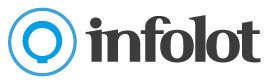Una de las funciones más importantes de Tykhe Gestión es la Caja Diaria, con la que podremos comprobar si el trabajo del día ha sido contabilizado correctamente y por lo tanto si hay algún descuadre.
Antes de empezar con este apartado hay algunos datos a tener en cuenta:
- El cuadre de caja debe de ser diario y el tiempo estimado es de menos de 5 minutos.
- Todas las operaciones afectan al resultado de la Caja Diaria.
- Podemos tener tantas cajas como necesitemos
- Una caja puede pertenecer a uno o mas usuarios
- Un usuario sólo puede tener asignada una caja
- La Caja Diaria, como su nombre indica hay que realizarla Diariamente al final de la jornada
Desde Infolot aconsejamos que cada puesto de trabajo sea un usuario, y que cada usuario tenga una caja asignada.
Por ejemplo, una administración con 2 Ventanillas (con dos terminales de Juevos Activos) más un Despacho, deberían de haber 3 Usuarios, con una caja independiente para caja Usuario.
A continuación detallamos los pasos a seguir para realizar un Cuadre de Caja Básico, y algunos ejemplos de como contabilizar Ingresos en las Cuentas SELAE, Comisiones, Pagos varios por caja…
Cuadre de Caja Básico
Para realizar un Cuadre de Caja Básico, es decir, sin otros movimientos como Ingresos en Bancos, Pago de Facturas por Caja … necesitamos 3 datos fundamentalmente:
Saldo Inicial
Efectivo con el que empezamos la jornada de trabajo. Tykhe Gestión rellena este campo automáticamente con la misma cantidad que se quedo el día anterior en la casilla Saldo Final. En el supuesto que tengamos que cambiar este importe lo podremos hacer pinchando en el botón correspondiente
Saldo Final
Efectivo que dejamos en nuestra caja al finalizar nuestra jornada de trabajo y con el que empezaremos nuestra próxima jornada. Desde TykheGestión recomendamos el uso del detalle de billetes/monedas para el cálculo del importe. Se disponen de dos columnas llamadas «Cantidad 1» y «Cantidad 2» las cuales pueden ser usadas indistintamente y para el cálculo será utilizado la suma de las dos cantidades. Los datos introducidos son guardados y se pueden recuperar en cualquier momento. Para introducir la cantidad total o desglose pulsaremos en el botón correspondiente.
Pagos Electrónicos (TPV / Bizum)
Dentro del botón Saldo final encontraremos un apartado para introducir el importe cobrado en los diferentes medios de cobro electrónico (TPV y Bizum) por cada usuario en su jornada de trabajo. Este importe será tenido en cuenta como una salida a Bancos.
En el caso de Bizum, el importe puede ser:
- Positivo. Si han realizado más cobros que pagos. El importe se introducirá sin ningún signo.
- Negativo. Si han realizado más pagos que cobros. El importe se introducirá con el signo «-» delante del impote.
Terminal
Desde Cada Terminal de STL debemos obtener estos 4 informes:
- Ventas / Pagos – Lotería Nacional – Sábado – Hoy – Usuario
- Ventas / Pagos – Lotería Nacional – Jueves – Hoy – Usuario
- Ventas – Hoy – Usuario
- Pagos – Hoy – Usuario
Para obtener los informes de Ventas/Pagos – Lot. Nacional deben de seguir los siguientes pasos en el terminal:
Otras Funciones – Informes – Informes de Juego – Lot. Nacional Sabado – Ventas Pago – Diario
Como vemos en la imagen que se muestra a continuación, la pantalla está divida en tres apartados, uno para la Lotería Nacional por Terminal del Jueves y Sábado (los datos de lotería Pre-impresa no se introducirán) y otros dos para Ventas y Pagos de Juegos Activos. En cada apartado hay casillas con los mismos nombres que en los informes para que podamos copiar sus importes.
Los cuadros en azul no se pueden rellenar.
Como podemos observar en las imágenes de arriba, tanto en la Venta como en los Pagos de Juegos Activos no son necesarios introducir los valores referentes a Lotería Nacional, ya que estos ya los tenemos en la pestaña de Ventas/Pagos LN Hoy.
El resultado de la Caja Diaria, nos lo da el valor de la columna «Saldo» de la línea «Resultado», donde la leyenda de dicho campo es:
- Cero. La Caja esta «Cuadrada»
- Importe Positivo. Este importe será la cantidad de efectivo que «Falta» en nuestra caja.
- Importe Negativo. Este importe será la cantidad de efectivo que «Sobra» en nuestra caja.
Añadir Movimientos de Caja Diaria
Además de los cuatro datos básicos para realizar un cuadre de caja, en el día a día de un Punto de Venta hay tareas que tienen que ser tenidas en cuenta en el cuadre, ya que todo movimiento de dinero representa una anotación.
Por ejemplo:
- Ingresos en la Cuenta LAE
- Cobro de Comisiones (Administrador)
- Pago de posibles Facturas por ventanilla
- Otros
Ingreso en la Cuenta LAE
Al contabilizar el ingreso se cumplen dos funciones:
- Disminuir el importe de la Caja
- Incluir el ingreso en la Liquidación correspondiente
Para ello debemos de entrar en el menú superior «Movimientos» – «Gestión de las cuentas con el LAE» – Ver.
Otras Entradas y Salidas
Además de los movimientos propios de Juegos, existe la posibilidad de contabilizar otras entradas y salidas de efectivo como por ejemplo el Alquiler, recibo de Agua, Luz, Nómina, Descuadres de Caja, … Para ello deberemos de hacer uso del botón que hay en la Caja diaria:
![]()
Desde esta opción podremos añadir tantos movimientos de entrada o salida como necesitemos rellenando la siguiente pantalla «Entrada en caja»/»Salida de Caja». Antes de nada debemos de elegir qué tipo de movimiento queremos crear, si de entrada o salida.
Categoría – Podemos elegir entre estas cuatro categorías:
- Bancos
- Particulares
- Otros Conceptos
- Descuadre de Caja
Según la categoría elegida, el movimiento se podrá consultar desde «Movimientos Bancos» o «Cajas Administración».
Banco – Si la categoría elegida es «Bancos», en este desplegable tenemos que elegir el banco que interviene en el movimiento. En este enlace puede ver como dar de alta diferentes Cuentas Bancarias.
Concepto – El concepto puede ser elegido de la lista, escrito por el usuario, o ambas cosas. Si tenemos algunos movimientos que periódicamente se repiten, podemos dar de alta todos los conceptos necesarios desde el menú «Administración – Configuración – Conceptos». Por defecto vienen algunos de ejemplo que pueden ser borrados o modificados.
Traspaso «Entre Cajas»
Es posible que necesitemos enviar/recibir dinero de unas cajas a otras. Para ello debemos de contabilizarlo desde «Entre Cajas».
Ver como: Operaciones habituales de Caja Diaria